Gmail staat vol met tips en trucs om u te helpen het meeste uit de e-mailservice te halen. De trucs zijn niet altijd gemakkelijk te vinden, maar als je eenmaal weet hoe je ze kunt gebruiken, vraag je je af hoe je ze niet eerder hebt gevonden.
Als u georganiseerd blijft, bespaart u bovendien kostbare tijd die u elders kunt gebruiken. Sommige van deze tips kunnen met een simpele klik worden gedaan, maar kunnen veel helpen.
Hoe u alle e-mails van één afzender kunt vinden
Om alle e-mails van een specifieke afzender te vinden, zoekt u één e-mail van die persoon. Zodra u de e-mail hebt gevonden, klikt u er met de rechtermuisknop op en klikt u onderaan op de Vind e-mails van X-optie.
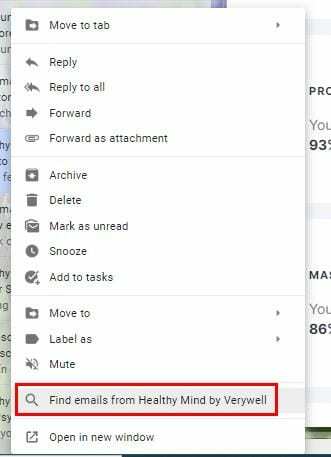
De eerste e-mail op de lijst is de meest recente. U ziet ook de optie om die e-mails zoals datum, bijlage, concepten en ongelezen e-mails boven aan de e-mails te filteren. Als je de bijlageoptie kiest, zijn er nog meer opties om uit te kiezen, zoals wat voor soort bijlagen je zoekt. U kunt kiezen uit Afbeelding, PDF en Document.
Hoe u uw e-mails kunt ordenen op labels
Labels in Gmails zijn als mappen. Door een specifiek label aan e-mails toe te voegen, kun je in de toekomst al die e-mails vinden als je naar dat specifieke label gaat. Als je e-mails ontvangt die vallen onder de beschrijving van een label dat je hebt gemaakt, open je die e-mail en klik je bovenaan op het labelpictogram.
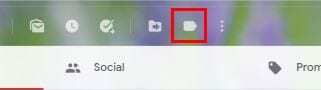
Om te zien welke e-mails u in dat label hebt opgeslagen, klikt u erop onder de knop Opstellen. Als u de cursor op het label plaatst, ziet u rechts stippen. Door op de puntjes te klikken kun je allerlei wijzigingen in de labels aanbrengen.

U kunt bijvoorbeeld de kleur van het label wijzigen, het label verwijderen, een sublabel toevoegen, Weergeven, Weergeven indien ongelezen, Verbergen en Bewerken. Hoe kun je zien welke e-mails een specifiek label hebben? Wanneer je naar je inbox gaat, staat het label links van de e-mail en in de kleur die je hebt toegevoegd.
Hoe u een e-mail kunt vinden als u de naam van de afzender niet meer weet
Vroeg of laat zul je een oude e-mail moeten openen, maar je zult de afzender niet kunnen onthouden. U weet waar de e-mail over gaat, maar heeft geen idee van de naam van de afzender. Gmail heeft een optie waarmee je de woorden die je je herinnert kunt typen om te zien of deze in de zoekresultaten verschijnen.
Rechts van de zoekbalk zie je een omgekeerde piramide waarop je moet klikken. Er verschijnt een nieuw venster met verschillende zoekopties. U ziet bijvoorbeeld opties zoals Bevat de woorden en Heeft niet. Klik rechts van de optie Bevat de woorden en typ de woorden die de e-mail die u zoekt heeft. Vergeet niet op de blauwe zoekknop onderaan te klikken.
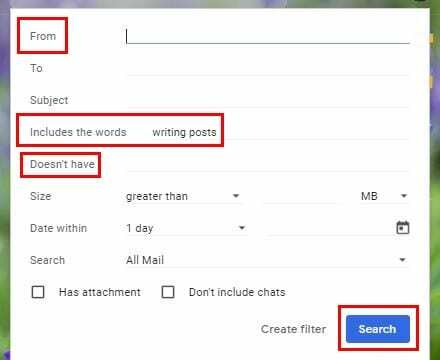
Conclusie
Als u meer zoekopties beschikbaar heeft, is het gemakkelijker om die belangrijke e-mails te vinden. Wat nog beter is, is dat de eerder genoemde zoekopties zijn geïntegreerd in Gmail. U hoeft geen apps van derden te installeren. Hoe zoek je naar je e-mails?